Cómo acceder a los widgets de escritorio desde cualquier parte
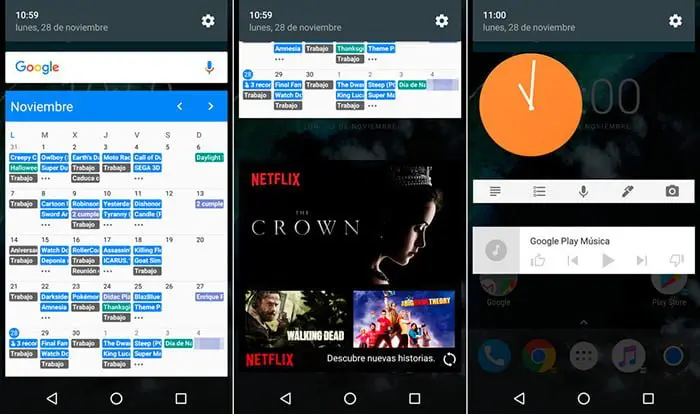
Tal y como ya deberíamos saber, los widgets son esos pequeños programas que permiten el acceso a una o varias funcionalidades de una aplicación mayor o que permiten el acceso a algún tipo de información de forma rápida. Hoy os mostraremos cómo acceder a estos widgets de escritorio desde cualquier parte, ya sea mientras ejecutáis una aplicación o mientras veis una imagen.
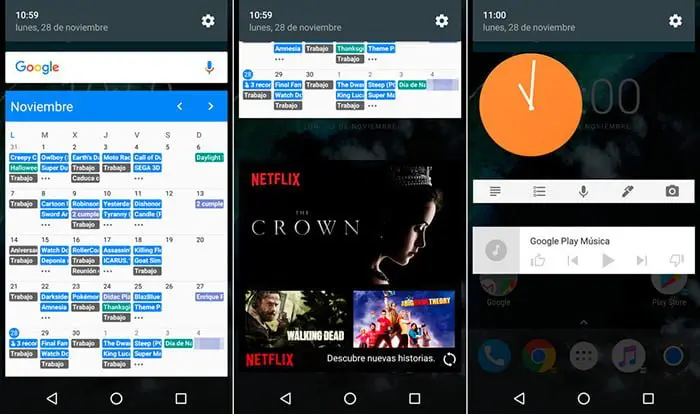
Los widgets en el sistema operativo Android destacan por su integración en el escritorio, por lo que permiten el acceso de una forma rápida y muy visual sin necesidad de abrir aplicaciones. Pero seguro que en más de una ocasión habéis tenido que salir de una app para ver el widget desde el escritorio, lo cual puede resultar tedioso, de ahí que hayamos decidido escribir este tutorial.
Cómo acceder a los widgets de escritorio desde cualquier parte.
Conseguir esta funcionalidad no es nada del otro mundo, es tan sencillo como instalar directamente desde Google Play Store la aplicación Snap Swipe Drawer. Con esta aplicación podremos trasladar toda la potencia de los widgets de escritorio a cualquier parte.
El funcionamiento de Snap Swipe Drawer es muy sencillo, lo que hace es dividir el gesto de deslizamiento hacia abajo desde la parte superior, ese gesto que utilizamos para desplegar la barra de notificaciones. Con Snap Swipe Drawer queda dividido en dos mitades, de forma que si deslizamos hacia abajo desde una mita mitad se muestra en panel de notificaciones y si deslizamos desde la otra mita se muestran los widgets.
En cuanto a la configuración de la app es muy sencillo, una vez instalada y activada, tan sólo tenemos que seleccionar los widgets que aparecerán en el panel. Debemos tener en cuenta que sólo son compatibles los widgets de escritorio.
Para los fanáticos de la personalización Android, la aplicación dispone de ajustes avanzados entre los que destacamos: posibilidad de activar el panel en la pantalla de bloqueo, restringir su acceso en determinadas aplicaciones, seleccionar la zona de deslizamiento y su sensibilidad, etc.
Deja una respuesta

Artículos Relacionados